Como aplicar o comando "Ajustar fluxo" nos projetos Hidrossanitário, Incêndio e Gás?
É comum no decorrer do projeto realizar o lançamento das tubulações em sentido contrário ao do fluxo a ser considerado para o fluido. No entanto, para que o dimensionamento fique adequado, é preciso que os tubos estejam direcionados para o sentido correto do escoamento.
Neste artigo serão apresentados os comandos com função de ajustar o sentido de fluxo dos condutos já lançados no projeto:
Como aplicar o comando "Ajustar fluxo"?
O comando " Ajustar fluxo " é indicado para ajustar o sentido de fluxo de vários trechos de tubo ao mesmo tempo, fazendo com que não haja mais problemas de fluxo nestes lançamentos, como os visualizados na figura abaixo.
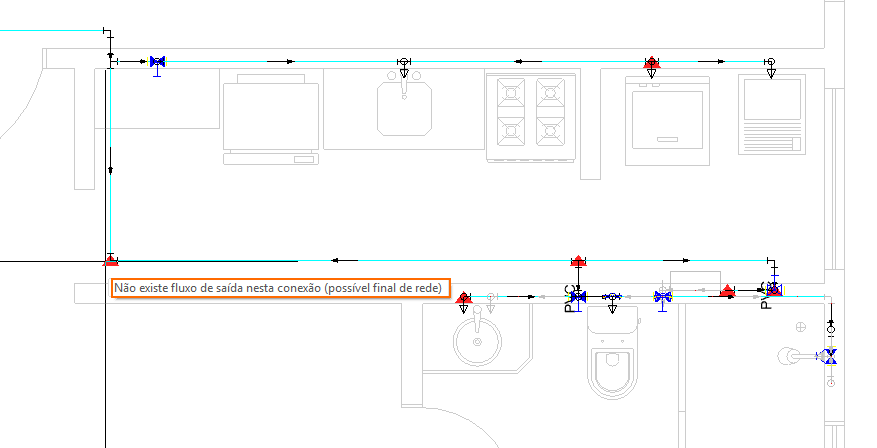
Para ajustar o fluxo dos tubos simultaneamente:
- Com o croqui de projeto aberto na área de CAD, acesse a guia Lançamento ;
- No grupo Conduto , selecione o comando Ajustar fluxo (botão
 );
);
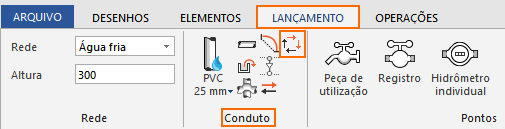
- Selecione todos os trechos de tubo que são alimentados por um ponto em comum;
- Tecle < ENTER > para confirmar a seleção;
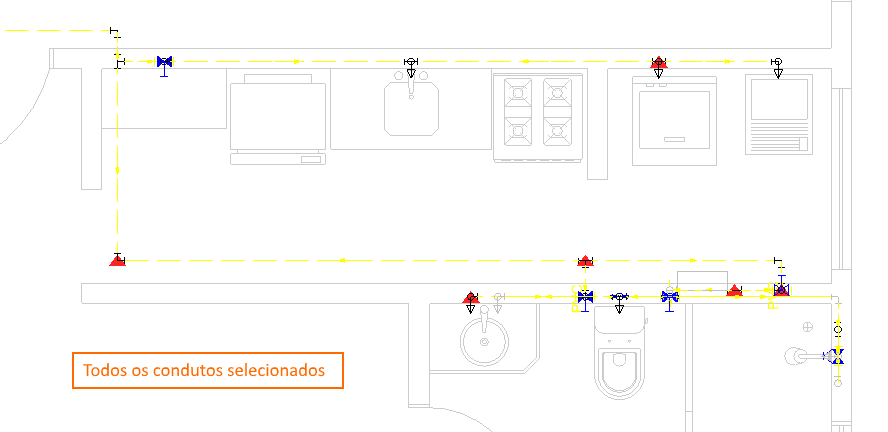
Caso os trechos de tubo selecionados não estejam alimentando nenhuma peça de utilização, para o projeto Hidráulico por exemplo, o programa entenderá que não há pontos de vazão a serem atendidos e, portanto, será apresentada a mensagem " Sem ponto de vazão. ", impedindo o uso do comando.

- Na barra de comandos inferior, defina o ponto de início da rede para os condutos selecionados no passo anterior. O programa utilizará deste ponto inicial para ajustar o sentido em direção aos pontos de vazão do projeto, ou seja, as peças de utilização, no caso do projeto Hidráulico;
Observação: Caso no passo anterior foram selecionadas mais de uma rede, será solicitado um ponto inicial para cada uma destas. Neste exemplo, foi solicitado o ponto inicial da rede de " Água fria " e posteriormente o ponto inicial da rede de " Água quente".

- Clique sobre uma conexão ou coluna para definir o ponto inicial desta última seleção;
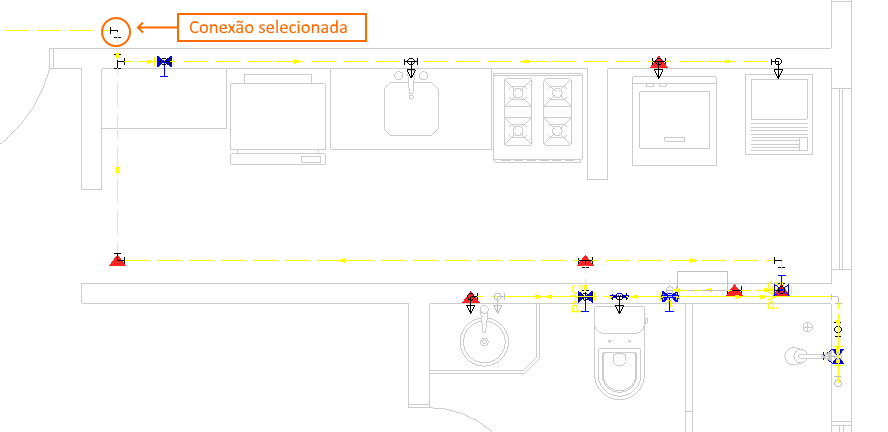
Quando o ponto inicial selecionado não está exatamente no início, ou seja, se a montante deste ponto ainda existem tubos que foram selecionados, será apresentada a mensagem "Alguns condutos não puderam ter seu fluxo determinado.".
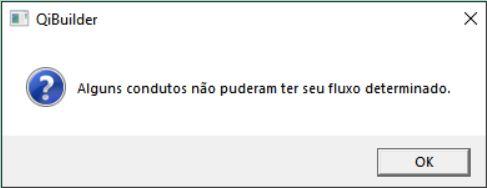
- Isso significa que o conduto que estava antes do ponto inicial não sofrerá alterações no fluxo.
Caso a mensagem acima seja apresentada, basta clicar em "
OK" e os fluxos serão ajustados conforme mostra a imagem abaixo.
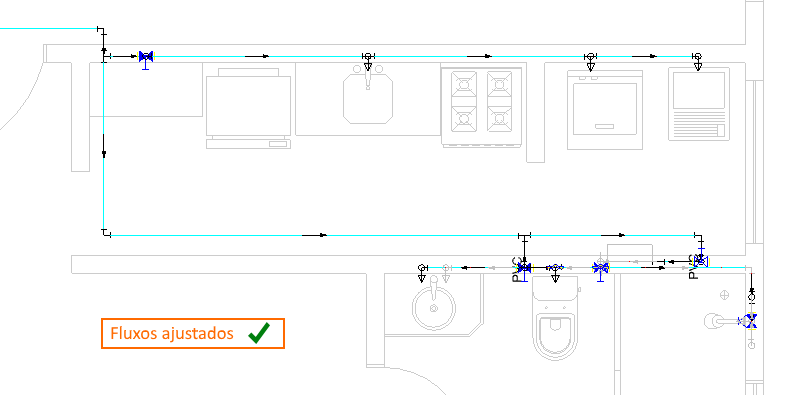
Realizando os passos descritos neste artigo será possível ajustar automaticamente os fluxos de todos os trechos de tubo selecionados simultaneamente.
![Brand Vertical-PRINCIPAL-1.png]](https://suporte.altoqi.com.br/hs-fs/hubfs/Brand%20Vertical-PRINCIPAL-1.png?width=70&height=63&name=Brand%20Vertical-PRINCIPAL-1.png)